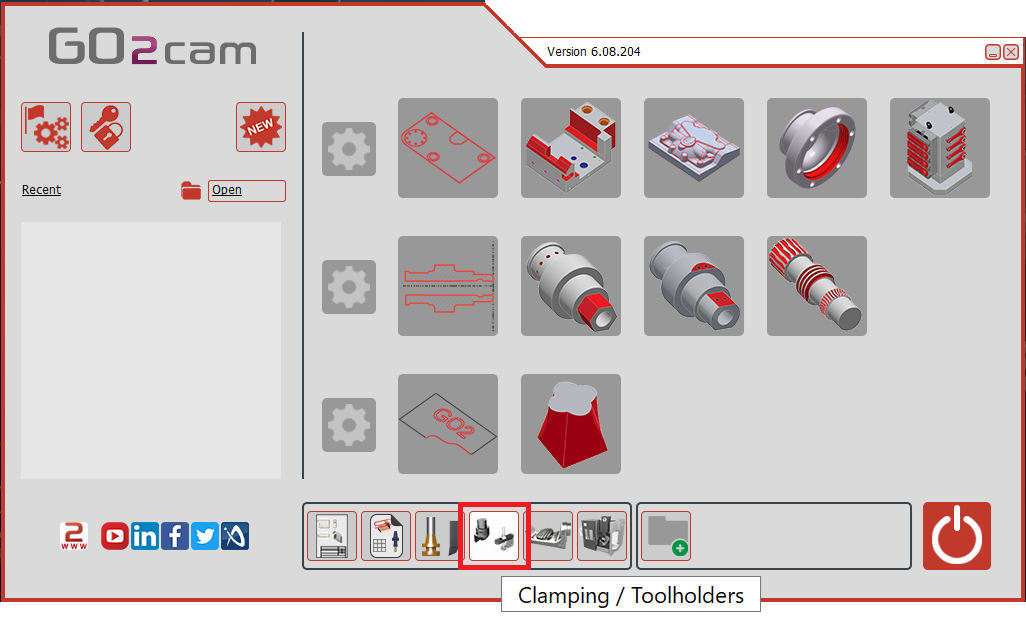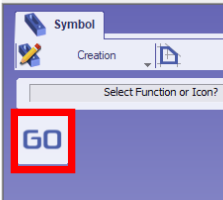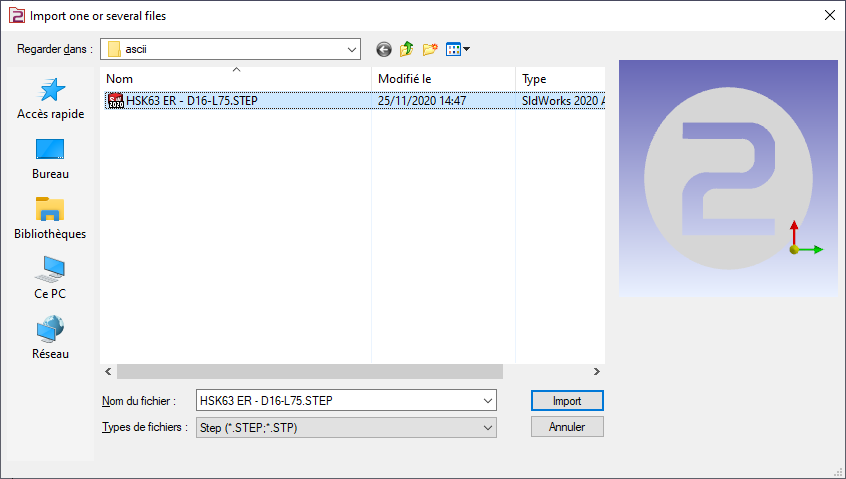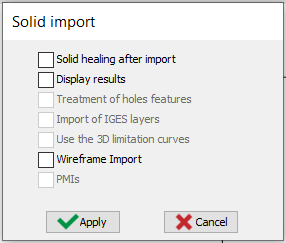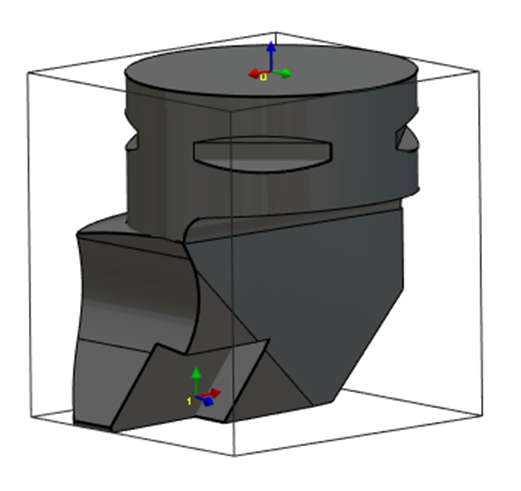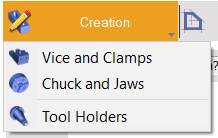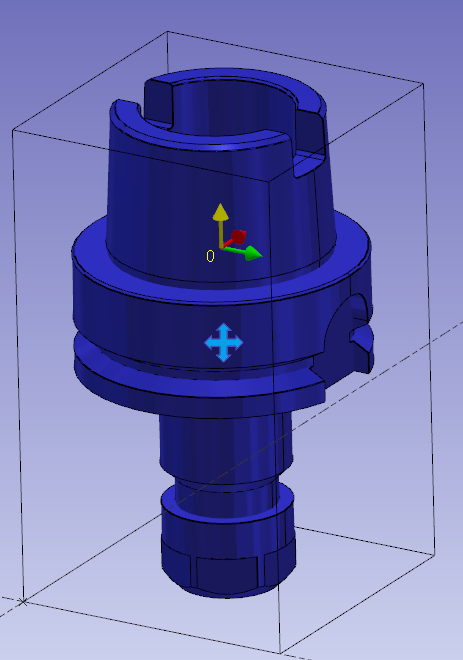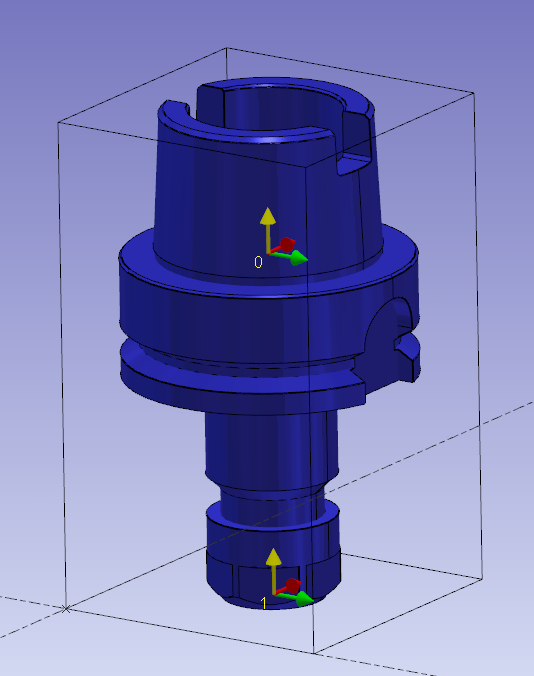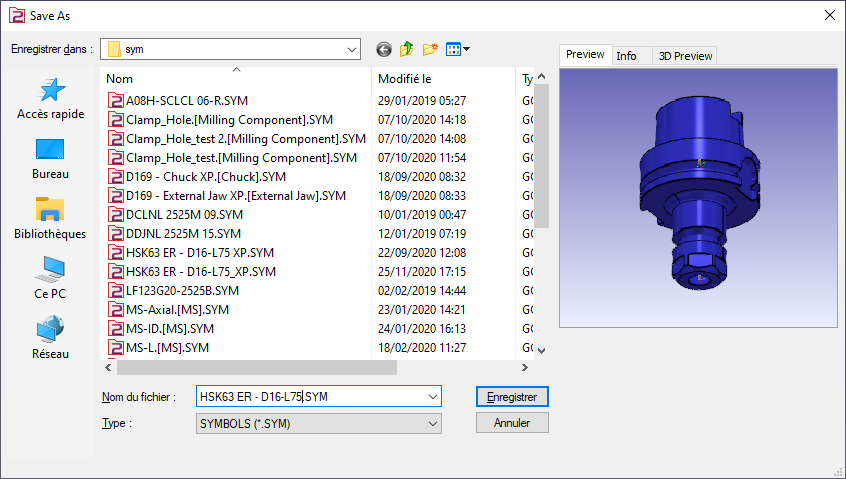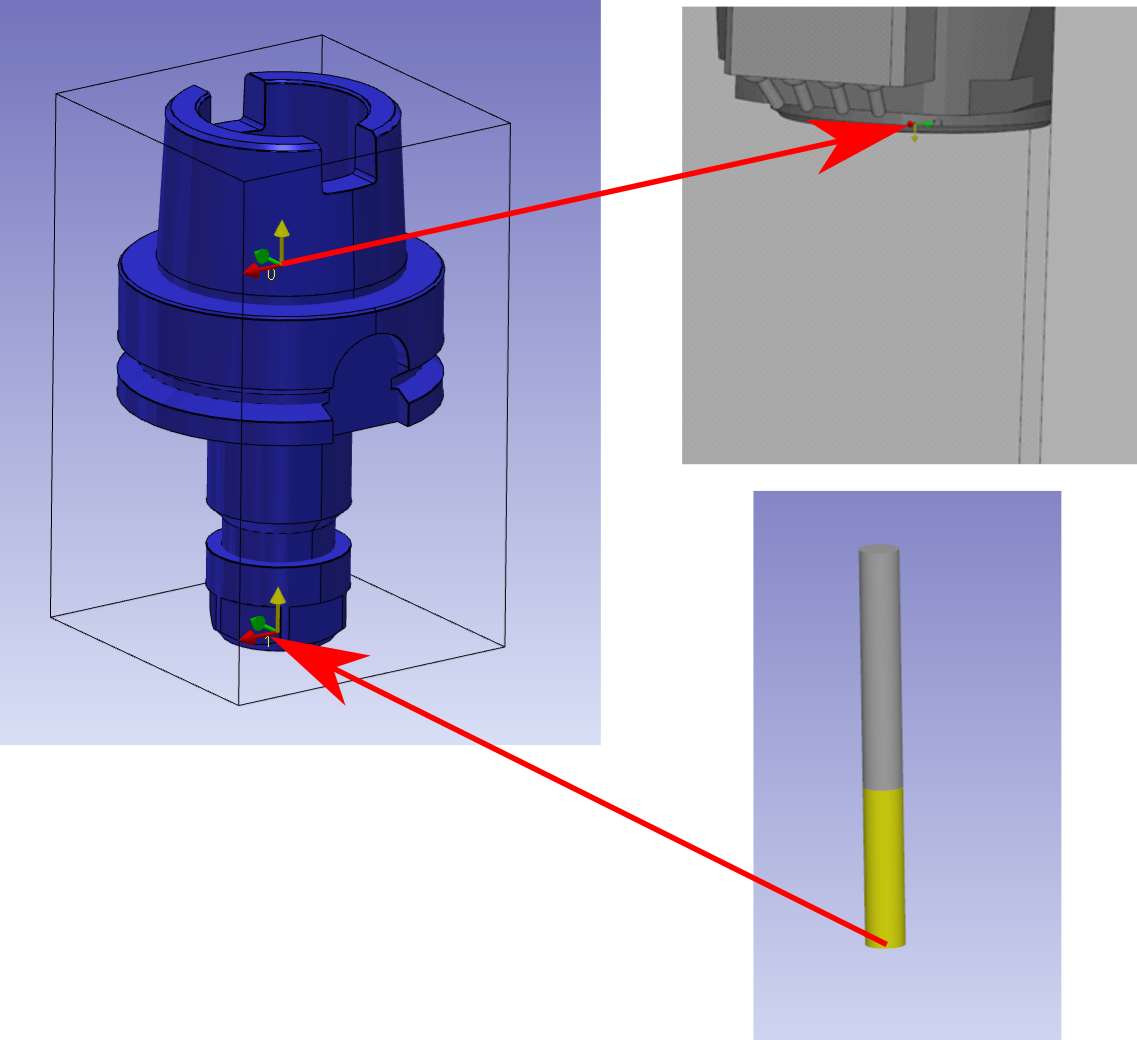Einleitung
Diese Seite erklärt, wie man einen einzelnen Fräswerkzeughalter erstellt.
|
|
Erstellung eines Fräswerkzeughalters
|
Wählen Sie das Modul "Spannmittel / Werkzeughalter" auf der Homepage.
|
|
|
Klicken Sie auf die Schaltfläche GO |
|
|
Wählen Sie die zu importierende Datei aus |
|
|
Wählen Sie die Importoption, die auf den Volumenkörper angewendet werden soll. Klicken Sie auf "Anwenden"
Das Achsensystem kann auch aus soliden CAD-Dateien importiert werden, indem die Drahtmodell Import Option aktiviert wird. Diese Funktion ist besonders nützlich für die Erstellung von Haltern durch den Import von STEP-Dateien aus Datenbanken wie Sandvik oder Iscar. Sie ermöglicht die Wiederherstellung der Achsensysteme für die Positionierung von Einsätzen, wie für das Drehmeißel in der Abbildung rechts dargestellt. |
|
|
|
|
|
Klicken Sie auf die Registerkarte "Erstellung" und dann auf das Menü "Werkzeughalter" |
|
|
Klicken Sie auf den Befehl zum Erstellen des Achsensystems |
|
|
Wählen Sie das Werkzeug, um die Position des Achsensystems zu definieren |
|
|
Wählen Sie die Oberfläche/den Punkt aus, der der Ursprungspunkt des Achsensystems sein soll. Das Achsensystem mit der Referenz 0 definiert den Punkt, der auf dem vorherigen Element montiert wird. Das vorherige Element kann eine Werkzeugaufnahme oder eine andere Werkzeughalterkomponente sein. Es gibt zwei Methoden, um das Achsensystem hinzuzufügen: Verwenden Sie Strg + Umschalt um das Profil auszuwählen. Oder wählen Sie die Oberfläche des Werkzeughalters aus, wie durch den roten Pfeil angezeigt. Stellen Sie sicher, dass die Ansicht ausreichend vergrößert ist, wenn Sie die Fläche auswählen. |
|
|
Führen Sie denselben Befehl aus, um das Achsensystem 1 zu erstellen. Es wird die Montageposition für das Werkzeug oder das nächste Element sein.
|
|
|
Speichern Sie die Datei im Symbolordner des Benutzers zur Verwendung in GO2cam. |
Wichtige Punkte
-
Das Achsensystem 0 ist der Montagepunkt auf der Spindel.
-
Das Achsensystem 1 ist der Punkt, an dem die Werkzeugspitze montiert ist.
-
Die Z-Achse der beiden Achsensysteme ist in die Spindel ausgerichtet.